win10系统更新怎么关闭的步骤教程
- WBOYWBOYWBOYWBOYWBOYWBOYWBOYWBOYWBOYWBOYWBOYWBOYWB转载
- 2023-07-08 15:57:141817浏览
微软系统的自动更新工具可以修复系统漏洞、升级驱动程序,确保系统安全稳定。但是win10系统的自动更新给我们带来了很多麻烦。现在小编将和大家分享win10系统更新的关闭步骤教程,一起来学习吧。
1、在键盘上按下“win”+“R”按键调出运行窗口,输入“services.msc”命令,最后点击“确定”。
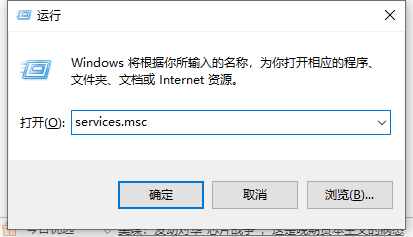
2、此时打开电脑的服务界面,找到并双击其中的“Windows Update”选项。
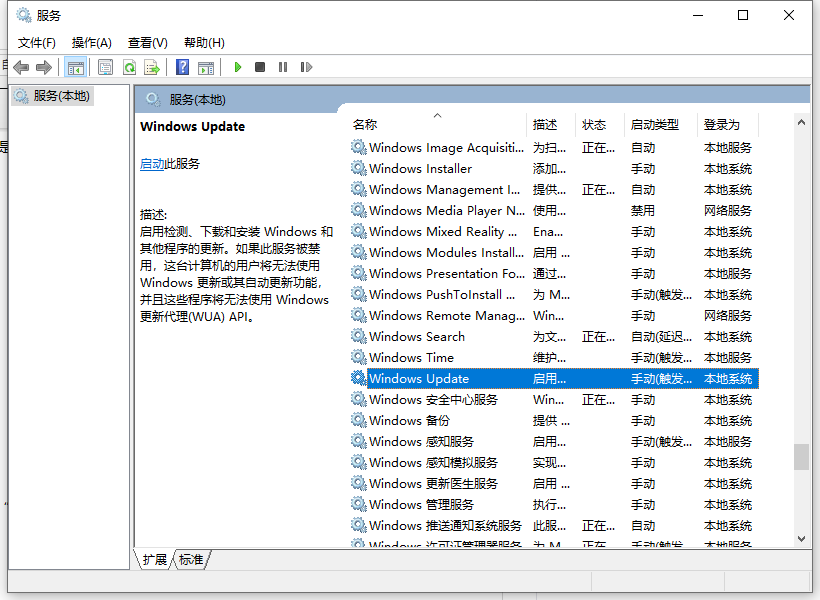
3、电脑会弹出Windows Update的属性窗口,将“启动类型”改为“禁用”,服务状态改为“停止”,最后点击“确定”即可。
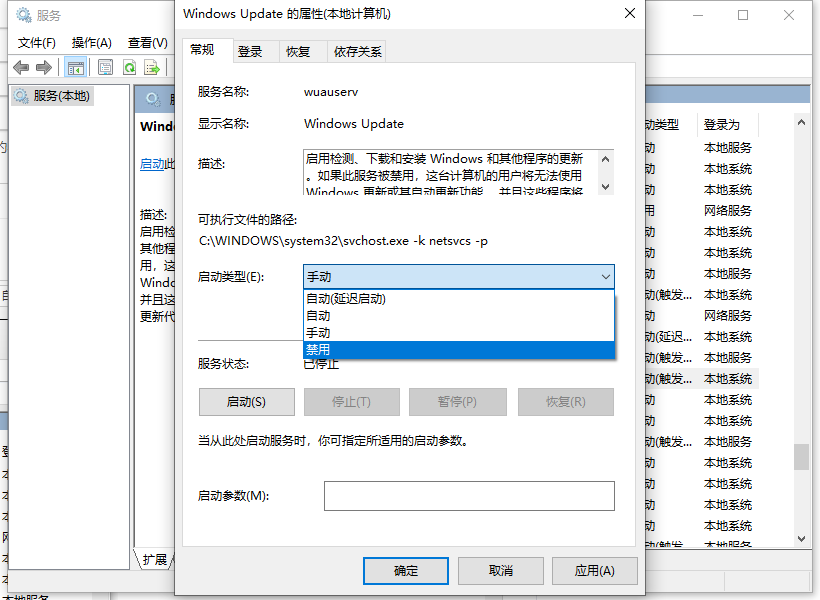
以上就是win10系统更新怎么关闭的步骤教程啦,希望能帮助到大家。
以上是win10系统更新怎么关闭的步骤教程的详细内容。更多信息请关注PHP中文网其他相关文章!
声明:
本文转载于:windows7en.com。如有侵权,请联系admin@php.cn删除

